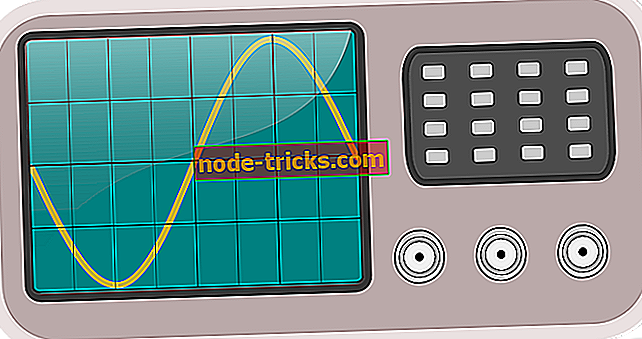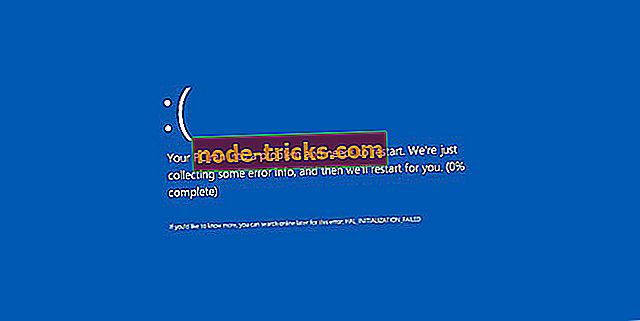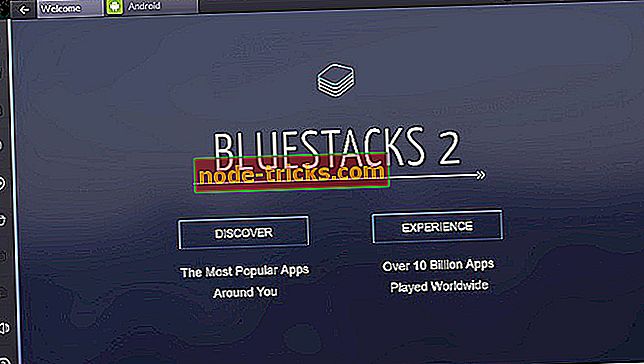FIX: IPVanish nepievienos Windows 10
Lielāko daļu VPN savienojumu kļūmju rada kaut kas, kas bloķē savienojumu ar VPN serveriem. Ja jūsu VPN, IPVanish nepievienosies operētājsistēmā Windows 10, var rasties dažas problēmas.
IPVanish ir viens no ātrākajiem VPN VP 10, kas pieder visiem 750 serveriem 61 valstī visā pasaulē, lai nodrošinātu labāku drošību un privātumu, kā arī mazāk sastrēgumu.
Daži citi iemesli, kāpēc jūs nevarat izveidot savienojumu ar IPVanish VPN, ietver:
- Jūsu atrašanās vieta, kas varētu bloķēt PPTP VPN savienojumus, iespējams, tāpēc, ka jūsu ISP to bloķē. Jūs faktiski varat tos tieši pieprasīt.
- Laika un datuma iestatījumi datorā, kas, ja tie ir neprecīzi, var izraisīt VPN savienojuma problēmas
- Ja maršrutētājs atbalsta vai ir konfigurēts PPTP VPN vai nav
- Ugunsmūra traucējumi var ietekmēt savienojumu ar VPN
- Instalēšanas un izveides kļūdas
Lai gan tie ir daži no iespējamiem iemesliem, jūsu situācijai var būt citi iemesli, bet šeit ir daži risinājumi, ko varat izmantot, ja IPVanish nepievienosies sistēmā Windows 10.
FIX: IPVanish nepievienosies sistēmā Windows 10
- Vispārīga traucējummeklēšana
- Ping VPN serveri
- Atspējot UAC
- Citi risinājumi
1. Vispārīga traucējummeklēšana
Jūs varat izmēģināt un atsāknēt ierīces, pirms atverat citas lietotnes datorā, jo tas ir viens no galvenajiem jautājumiem, kāpēc IPVanish nepievienosies sistēmā Windows 10.
Varat arī pārbaudīt savu paroli un pārliecināties, ka lietotājvārds un parole ir pareizi ievadīti. Apstipriniet arī to, ka jūsu interneta savienojums darbojas, atvienojot to no VPN.
Atšķirībā no IP pazušanas, Cyberghost VPN ir lielisks rīks, kas palīdz saglabāt jūsu IP privāto un tā funkcijas ir pilnībā saderīgas ar Windows 10.
- Iegūstiet tagad CyberGhost VPN (77% flash pārdošana) .
2. Ping VPN serveri
Varat pārbaudīt, vai varat sasniegt serveri, ar kuru vēlaties izveidot savienojumu, pingējot to.
- Noklikšķiniet uz Sākt un meklēšanas joslā ierakstiet CMD
- Noklikšķiniet uz Komandu uzvedne

- Ierakstiet ping 8.8.8 (varat to aizstāt ar adresi, kuru vēlaties ping), un nospiediet enter
>> ARĪ READ: VPN nedarbosies ar Netflix: Šeit ir 8 risinājumi to labošanai
3. Atspējot UAC
UAC atspējošana palīdz apstiprināt, vai tas ļaus darboties OpenVPN un PPTOP savienojumiem. Lūk, kā to izdarīt:
- Noklikšķiniet uz Sākt
- Atlasiet Vadības panelis

- Ierakstiet UAC vadības paneļa meklēšanas lodziņā

- Noklikšķiniet uz Ieslēgt / izslēgt lietotāja konta kontroli (UAC)
- Noņemiet izvēles rūtiņu Lietot lietotāja konta vadību (UAC) un nospiediet enter vai noklikšķiniet uz Labi
- Restartējiet ierīci un mēģiniet vēlreiz izveidot savienojumu
>> ARĪ READ: Labākā VPN programmatūra Hulu [2018 saraksts]
4. Citi risinājumi
- Pārbaudiet savus mobilo sakaru operatorus. Sazinieties ar savu ISP un pārbaudiet, vai mobilo sakaru operators atbalsta PPTP savienojumus dažādās ierīcēs.
- Mēģiniet izveidot savienojumu ar citu datoru. Daži VPN darbojas labi ar citiem datoriem, tāpēc iegūstiet citu datoru un izmēģiniet IPVanish VPN, lai redzētu, vai tas darbojas. Ja tā ir, problēma ir saistīta ar savu datoru.
- Pārbaudiet, vai serveris, ar kuru mēģināt izveidot savienojumu, ir tiešsaistē un pieejams, pārbaudot servera statusa lapu.
- Mēģiniet mainīt ostas un / vai protokolus, lai atrastu sev piemērotāko, rīkojoties šādi: Atveriet IPVanish lietotni savā Windows ierīcē, piesakieties ar savu IPVanish lietotājvārdu un paroli un noklikšķiniet uz izvēlnes ikonas Iestatījumi kreisajā un pēc tam atlasiet cilni Savienojums . Lai atlasītu vēlamo VPN protokolu, noklikšķiniet uz nolaižamās izvēlnes Aktīvā protokola. Vēlreiz mēģiniet savienojumu un atkārtojiet šīs darbības ar dažādām portu / protokolu kombinācijām, lai sasniegtu vēlamo rezultātu.
- Īslaicīgi atspējojiet drošības programmatūru, piemēram, ugunsmūri vai pretvīrusu, un mēģiniet atkārtoti savienojumu
- Testēšana ar citu interneta pieslēgumu, piemēram, dažu veidu, piemēram, publisko karsto punktu, mobilo un viesnīcas interneta pieslēgumu, var būt problemātiska.
- Pārliecinieties, ka, izmantojot bezvadu vai mobilo datu savienojumu, jums ir pastāvīgi spēcīgs signāls, kas netiek pārtraukts. Tas bieži tiek ignorēts, jo jebkura ierīce ar motoru (ventilators, skrejceļš, ledusskapis utt.) Var traucēt pietiekamu bezvadu signālu, lai radītu neregulāras problēmas.
- Mēģinājums izveidot savienojumu ar tuvāko serveri pašreizējai atrašanās vietai; tālākus serverus pakļauj vairākiem apiņiem, kas ietver vairāk izredzes uz pakešu zudumu.
- Mēģiniet izmantot TCP balstītu savienojumu (PPTP / OpenVPN-TCP), jo UDP savienojumiem nav vienādas kļūdas korekcijas un tie var būt mazāk stabili.
- Pārbaudiet, vai jūsu drošības programmatūra neizraisa vājās vietas skenējot ienākošo un izejošo trafiku Trojas zirgiem / vīrusiem. Ja nepieciešams, izslēdziet attiecīgās ostas. OpenVPN = TCP un UDPports 443 un 1194; PPTP = ports TCP / 1723 un GRE; L2TP = UDP / 500, UDP / 1701 un UDP / 4500 & ESP porti
- Pārstartējiet savu iekārtu - modemu, maršrutētāju un datoru šajā secībā. Iestrēdzis process var radīt kavēšanos apstrādē, un jūs nekad nezināt par to.
Ja ar kādu IPVanish VPN lietotni vai kādā no VPN žurnāliem tiek parādīts ziņojums „ Autentifikācija neizdevās ”, jūsu lietotājvārds un parole netika pieņemti trīs iemeslu dēļ:
- Konts ir beidzies, vai nu tīši, jo tas ir atcelts, vai netīši maksājuma dēļ. Jūs varat pieteikties IPVanish VPN tīmekļa vietnē, lai uzzinātu sava konta statusu. VPN serverī varēsit pieteikties tikai aktīvie konti.
- Lietotājvārds un parole, kuru mēģināt izmantot, nav pareizi. Pārliecinieties, ka varat pieteikties IPVanish tīmekļa vietnē. Ja, reģistrējoties, rodas problēmas, atiestatiet savu paroli.
- Ir servera problēma. Sazinieties ar IPVanish par servera atbalstu un risinājumiem.
Vai kāds no šiem palīdzības risinājumiem IPVanish nav saistīts ar Windows 10 problēmu? Informējiet mūs tālāk komentāru sadaļā.